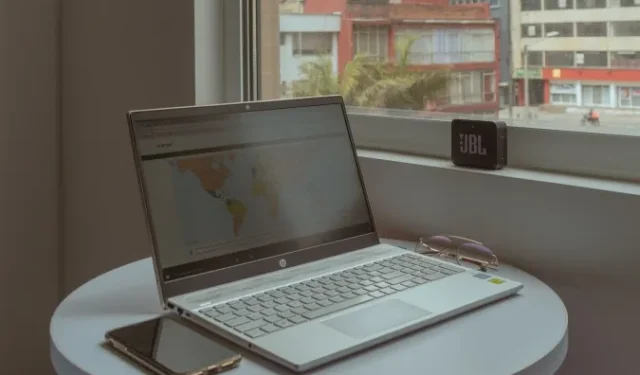
Ikke alle datamaskiner høres like ut. Jeg innså at mens jeg så en film på den bærbare datamaskinen min og høyttalerne ikke ga noen glede. Foruten å være sub-par i lydkvalitet, sprekker de på høyt volum. Mens jeg liker musikk på min Samsung Galaxy-telefon, ønsket jeg bare å bruke høyttaleren hele tiden. Det viser seg at jeg kan ved hjelp av tredjepartsapper for Android. Etter å ha testet en haug med apper med sammenkoblingsproblemer og lydforsinkelse, her er de beste for å gjøre Android-telefonen om til en PC-høyttaler.
Hvorfor bruke Android som en PC-høyttaler?
Du vil bli overrasket over hvor fantastisk høyttalerne på moderne Android-telefoner høres ut, spesielt flaggskipsklassen til toppmodellene. Selv om det høres rart ut, kan det være lurt å bruke Android-telefonen som en høyttaler for datamaskinen fordi:
- Ingen innebygde høyttalere: Hvis du nettopp har bygget en ny PC og høyttalerne er sprø eller knapt klarer det, kan telefonen være en midlertidig løsning.
- Høyttalere som ikke fungerer: Hvis PC-ens høyttalere sprekker og ikke fungerer, kan telefonen gripe inn.
- Bedre lydkvalitet: Den bærbare datamaskinens innebygde høyttalere kan være underveldende. Mange telefoner gir betydelig bedre lyd enn vanlige PC-høyttalere.
- Bærbarhet: Nyt PC-lyden hvor som helst hjemme med Wi-Fi eller Bluetooth-streaming – perfekt når du vil bevege deg rundt uten å forstyrre musikken, podcasten eller annen lyd.
For selve formålet fant jeg tre passende apper – Audio Relay, Phone As Speaker og SoundWire-appen.
Før vi dykker ned i disse appene og hvordan du bruker dem, her er en rask oversikt over hva hver app tilbyr og hva du kanskje vil bruke den til:
| Audio Relay app | Telefon som høyttaler-app | SoundWire-appen | |
|---|---|---|---|
| Forbindelse | Wi-Fi, USB-tilknytning | USB-feilsøking aktivert | Wi-Fi, Bluetooth, USB-tilknytning |
| Ventetid | Veldig lav (1-2ms på Wi-Fi, 0,1ms på USB) | Lav | Varierer (lavere på USB, høyere på Wi-Fi) |
| Lydkvalitet | Flink | Flink | Utmerket |
| Ekstra funksjoner | Strøm Android-mikrofonen/høyttaleren din til andre enheter, forskjellige lydutganger og finjuster lydkvaliteten (betalt) | Juster antall lydbuffer | Endre bufferstørrelse, automatisk tilkobling, equalizer og lydkomprimering (betalt) |
| Pris | Gratis (med annonser og en myk grense på 1 time), Betalt (ingen annonser eller grenser og flere funksjoner) | Gratis | Gratis (med annonser), betalt (ingen annonser og flere funksjoner) |
| Ideell for | Se på videoer, spill, generell lydstrømming | Enkel lydavspilling, eldre enheter med lav effekt | Avansert lydkontroll, behov for ulike tilkoblinger, musikkentusiaster |
1. Lydrelé (Wi-Fi, USB-tilknytning)
Audio Relay lar deg streame PC-lyden til Android-telefonen din via Wi-Fi eller USB-tilknytning. Appen er gratis å bruke, og sammenkoblingsprosessen er sømløs.
Last ned: Audio Relay for Android
Last ned: Audio Relay for PC (Windows, macOS, Linux)
Den har også god lydkvalitet med konsekvent lav ventetid – 1–2 ms på Wi-Fi og 0,1 ms på USB – slik at du enkelt kan se filmer og TV-programmer på PC-en mens du bruker telefonen som høyttaler.
Strøm lyd via Wi-Fi:



- Installer og åpne appen på telefonen og PC-en.
- Sørg for at begge enhetene er koblet til samme Wi-Fi-nettverk.
- PC-en din vises automatisk i Player- fanen på mobilappen. Trykk på den for å koble til umiddelbart.
- For å teste, prøv å spille av noe på PC-en.

Som standard spilles lyd av på begge enhetene. For å fikse dette, demp PC-en i appen eller endre utgangen til Virtual Speakers for Audio Relay i PC-ens innstillinger. Når du ser på fartsfylte filmer eller spiller spill, kan du kontrollere ventetiden ytterligere ved å justere lydkvalitet, utgang og buffermengde i mobilappen.
Stream lyd via USB-tilknytning:
- Koble telefonen og PC-en med en kompatibel USB-kabel (støtter dataoverføring).
- I Audio Relay-mobilappen trykker du på Innstillinger under USB-tilknytning . Slå på USB-tilknytning .
- På Audio Relay for mobil trykker du på Innstillinger under USB-tilknytning. Slå på USB-tilknytning i telefoninnstillingene.
- PC-en din bør konfigurere tilkoblingen i løpet av noen få sekunder.
- Gå tilbake til appen og klikk på den nye serveroppføringen for å koble til.
Streaming av lyd via USB er enda bedre – det er knapt noen ventetid eller hikke. Den eneste ulempen er at du må holde telefonen koblet til PC-en.
2. Telefon som høyttaler (USB-feilsøking)
Phone as Speaker er en enkel app som lar deg spille av lyd fra Windows- eller Linux-datamaskinen din på Android-telefonen din ved hjelp av USB-feilsøking. Det betyr at du må aktivere utvikleralternativene på Android-telefonen din og aktivere USB-feilsøking fra den menyen.
Last ned: USB-høyttaler for Android
Last ned: Android-telefon som høyttaler (Windows, Linux)
Det er gratis uten annonser og fungerer bare uten noen fancy funksjoner eller tilpasningsmuligheter. Lydbithastigheten er imidlertid ikke den høyeste sammenlignet med de andre appene på denne listen.
Hvordan bruke det:



- Installer og åpne appen på både telefonen og PC-en.
- Koble dem til med en USB-kabel.
- På Android-telefonen din går du til Innstillinger > Utvikleralternativer og slår på USB-feilsøking .
- Godta feilsøkingsmeldingen på telefonen.
- Vent til enhetene kobles til, og trykk deretter på Spill av .

Spill av musikk eller en videofil på PC-en. Hvis lyden er av lav kvalitet, øker du antallet lydbuffer i appens innstillinger.
3. Soundwire (Wi-Fi, USB-tilknytning)
SoundWire er en populær app for å bruke Android-telefonen din som høyttaler for PC-en din, som støtter Wi-Fi, Bluetooth og USB-streaming. Selv om den leverer utmerket lydkvalitet, kan du legge merke til litt høyere ventetid når du strømmer trådløst. For å minimere dette, kan du justere innstillingene i appen som å redusere lydbufferstørrelsen og aktivere lydkomprimering.
Selv om det første oppsettet kan være litt vanskelig, fungerer appen feilfritt når den er konfigurert.
Strøm lyd over Wi-Fi:



- Sørg for at telefonen og PC-en er på samme Wi-Fi-nettverk.
- Installer og åpne Soundwire på begge enhetene.
- Trykk og hold Soundwire-logoen i appen for å koble til automatisk.
- Når PC-en viser Connected , er du klar til å strømme.

Strøm lyd ved hjelp av USB-tilknytning:
- Koble telefonen til PC-en med en USB-kabel.
- På telefonen går du til Innstillinger > Tilkoblinger > Mobilt hotspot og Internett-deling og slår på USB-tilknytning .
- Legg merke til serveradressen i Soundwire PC-appen og skriv den inn i Soundwire-appen på telefonen.
- Statusen endres til Tilkoblet .
Appen støtter også deling av lyd via Bluetooth-tilknytning, men den fungerte ikke selv etter flere forsøk.
Last ned: Soundwire for Android
Last ned: Soundwire for PC (Windows, Linux)
Din lommehøyttaler!
Dette er de tre praktiske appene for å gjøre Android-telefonen om til en høyttaler for PC-en. Hvis du leter etter det enkleste og problemfrie alternativet, kan USB-høyttaler være det beste alternativet. For lavest ventetid og best lydkvalitet, kan AudioRelay være ditt valg. Og hvis du ønsker avanserte funksjoner og tilkoblingsfleksibilitet, er SoundWire et verdig alternativ.
Bortsett fra appene nevnt ovenfor, kan du også bruke VLC Media Player til å streame lyd og video fra PC-en til telefonen. Det er litt mer teknisk involvert og krever litt oppsett. Du kan sjekke Android Authoritys detaljerte veiledning for instruksjoner.


Legg att eit svar